重装系统后不能上网怎么解决?有网友的电脑出现系统问题进行了重装,但是在重装后发现却上不了网络,于是咨询小编电脑重装系统后不能上网怎么办,下面就来看看解决重装系统后不能上网的方法。
工具/原料:
系统版本:win10家庭版
品牌型号:宏碁墨舞EX215
软件版本:驱动精灵v9.61.3580.3002
方法/步骤:
方法一:检查网络连接
1、查看电脑网线指示灯状态是不是对,正常指示灯会闪。

2、本地连接状态,一个小电脑状态就是对的。
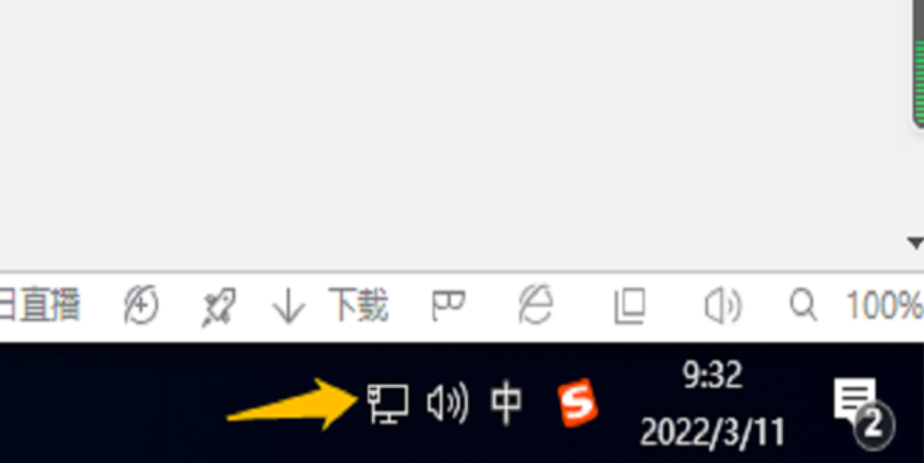
3、网卡接收和发送数据情况。需要有发送有接受。
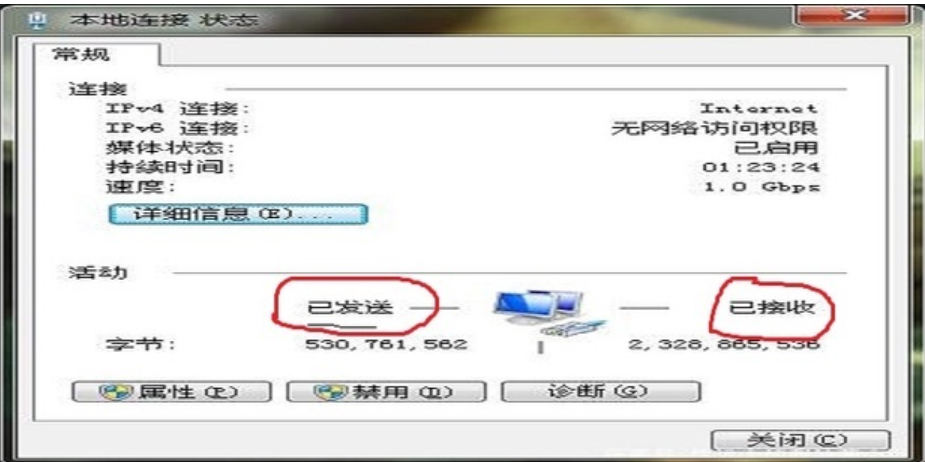
4、检测"ping"本身的IP地址。如果能够通了,说明网卡没有问题。
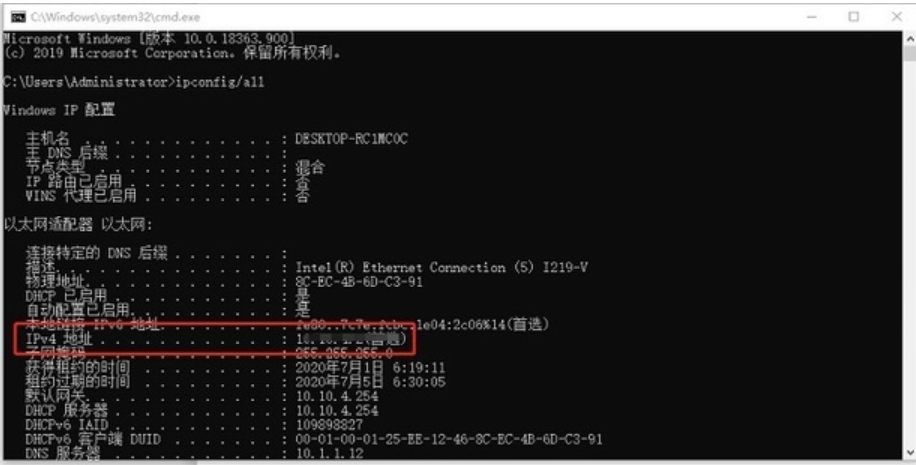
5、检测网关能不能连接通。若网关不一样,则可能是交换机问题。

6、与DNS服务器是否能够连接。网页打不开,电脑其他工具能打开。

7、检查路由器的状态是否可以正常连接。

方法二:下载安装网卡驱动
1、首先下载网卡驱动软件进行安装,,随后等待安装完成点击使用。

2、安装成功后点击“驱动程序”即可自动扫描需要更新或者下载的驱动点击安装即可,安装完成后可以重新启动一下,再次开机即可成功连网。
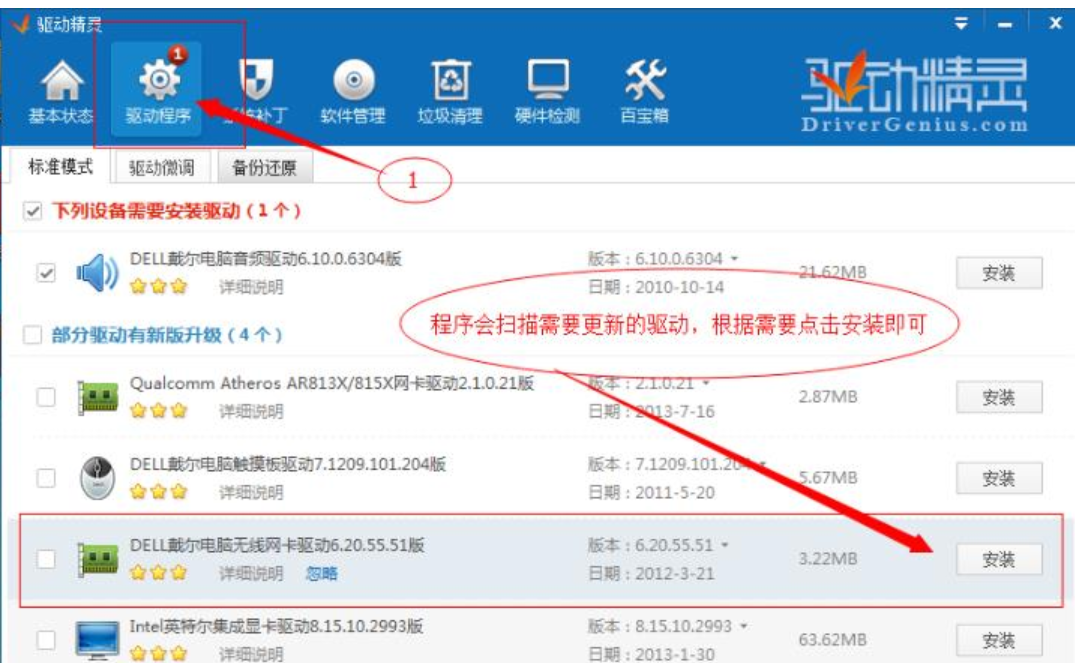
方法三:更改适配器设置识别网络
1、首先右键【此电脑】,点击【属性】。
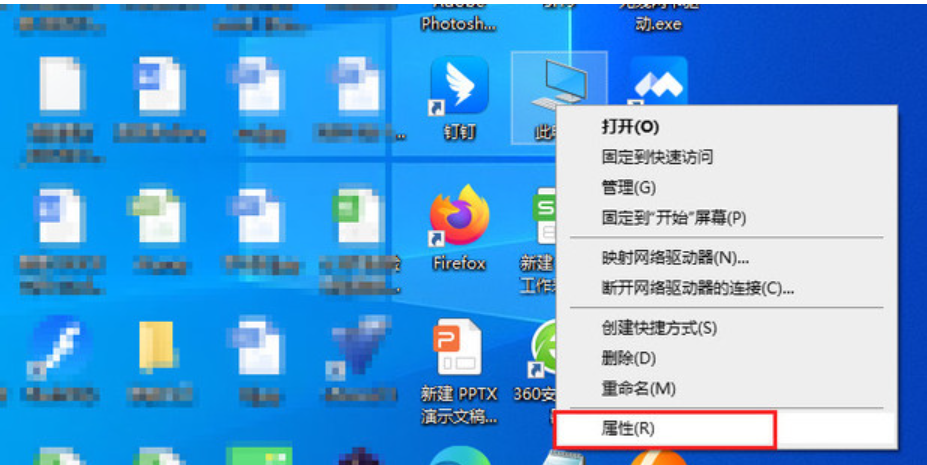
2、点击进入【控制面板主页】。
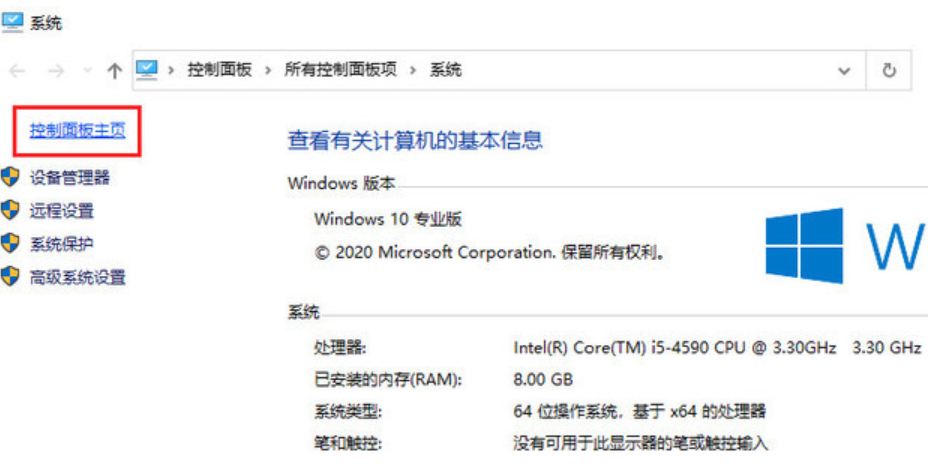
3、点击【网络和共享中心】。
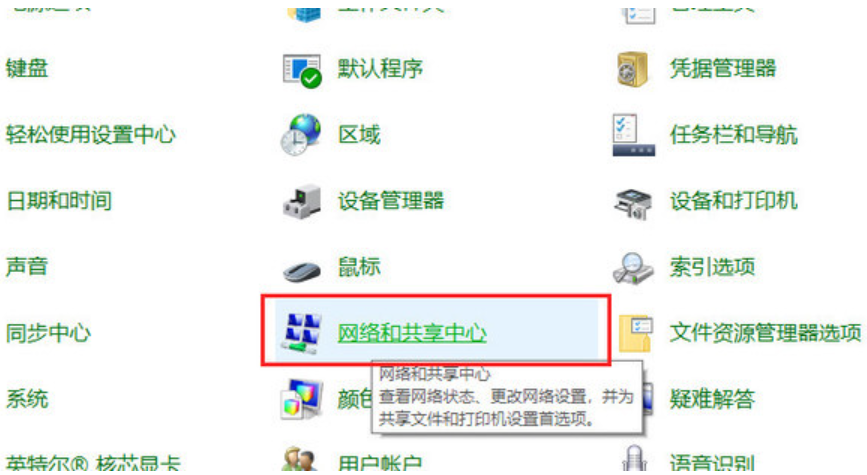
4、点击【更改适配器设置】。

5、这样就进入网络适配器了,双击打开想要修改的网络。
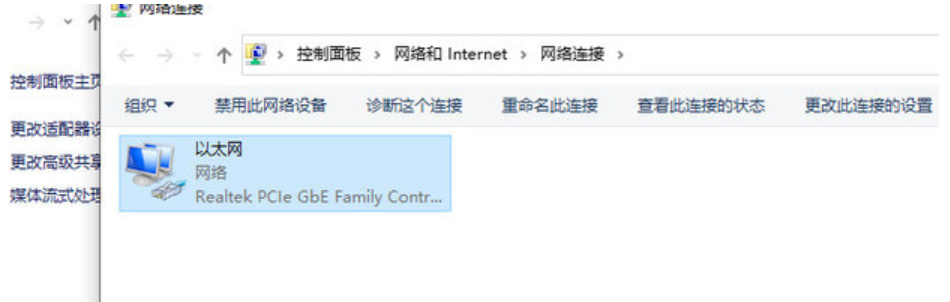
6、如图所示,这样就能看见信息了,想要修改,就点击【属性】。

7、修改网络适配器设置识别网络后即可连网。
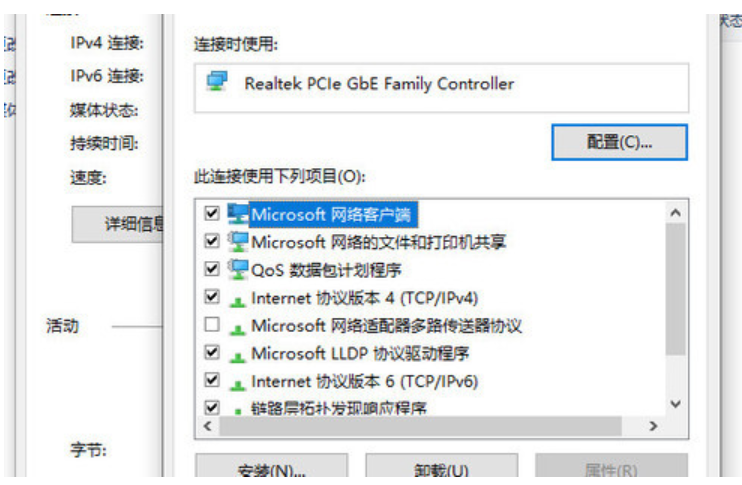
总结:
1、检查网络连接
2、下载安装网卡驱动
3、更改适配器设置识别网络